Google Drive ist eine hervorragende Plattform für gemeinsames Arbeiten. Unter bestimmten Umständen möchten Sie Dateien jedoch möglicherweise nicht für bestimmte Personen freigeben, während jeder im Internet darauf zugreifen kann. Hier kommt die neue Sperrbenutzerfunktion ins Spiel. Damit können Sie jemanden direkt in Google Drive blockieren.
Es ist eine großartige Sicherheitsergänzung, die Spam, unerwünschte Anfragen und Belästigung reduzieren und Ihnen mehr Kontrolle geben soll. Wenn Sie sich fragen, wie Sie jemanden in Google Drive blockieren können, finden Sie hier die Schritte für iPhone, iPad, Android und Computer.
Was Sie wissen sollten, bevor Sie Nutzer in Drive blockieren:
- Der blockierte Benutzer kann nicht auf Ihre Dokumente zugreifen und umgekehrt.
- Wenn Sie Nutzer in Drive blockieren, werden sie auch in anderen Google-Diensten und -Apps wie Gmail blockiert.
- Um Datensätze mit dem blockierten Benutzer zu teilen, müssen Sie ihn zuerst entsperren (wie später in diesem Artikel gezeigt).
So blockieren Sie Personen in Google Drive auf iPhone und Android
- Öffnen Sie Google Drive App.
- Tippen Sie auf drei Punkte oben rechts in der Datei.
Klicken Sie auf einem Mac mit der rechten Maustaste auf die Datei. - Tippen Sie auf Blockieren (E-Mail) im Menü.
- Tippen Sie abschließend auf Blockieren im Fenster zur Bestätigung.
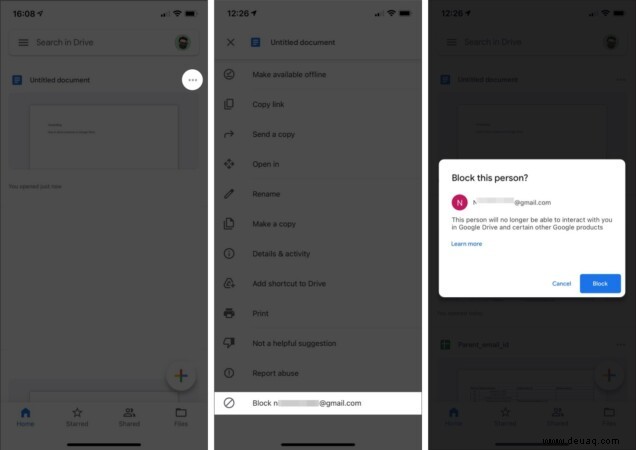
Hinweis :Es kann einige Zeit dauern, bis Google die Anfrage zum Sperren oder Entsperren der Person verarbeitet.
Zusätzliche Informationen: Wenn Sie Drive beruflich verwenden oder Schule , können Sie niemanden in Ihrer Domain blockieren.
So entsperren Sie eine Person in Google Drive auf iOS- und Android-Geräten
- Öffnen Sie Google Drive App auf Ihrem Gerät.
- Klicken Sie auf Ihr Profilbild oben rechts.
- Tippen Sie in diesem Abschnitt auf Ihr Google-Konto verwalten .
- Tippen Sie anschließend auf Personen und Freigabe .
- Wenn Sie angemeldet sind, wählen Sie Blockiert aus .
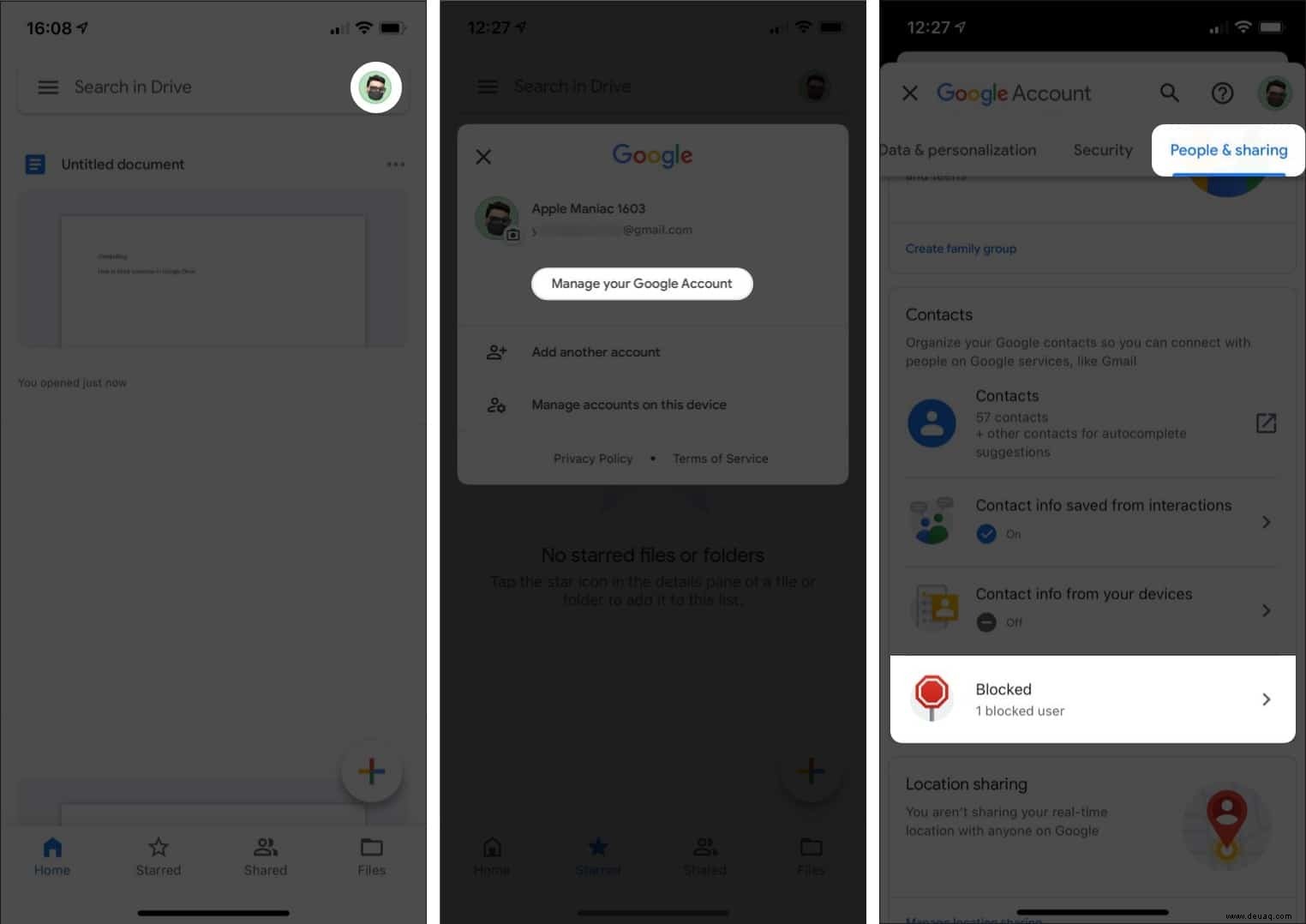
- Klicken Sie auf X-Symbol neben dem Namen der Person, die entsperrt werden soll.
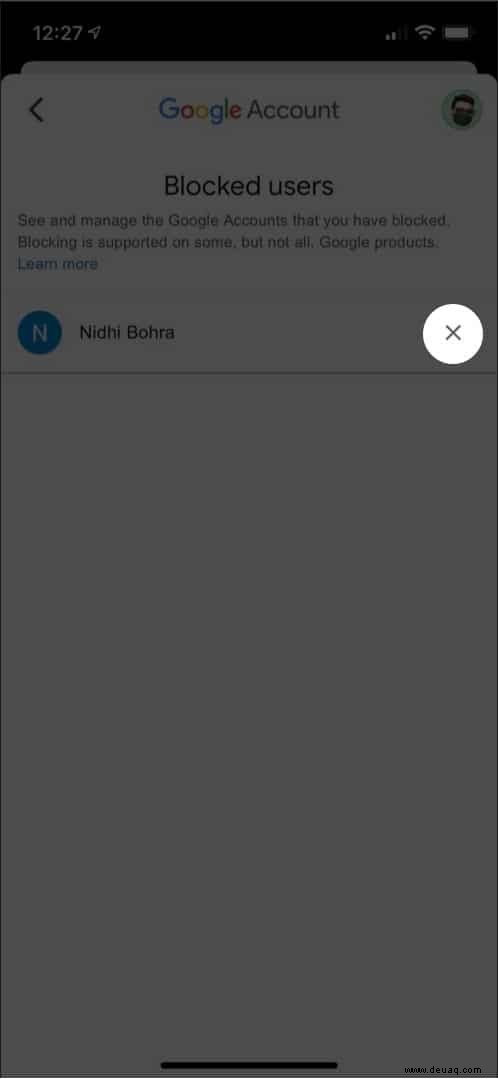
Hier bitteschön! So können Sie jemanden in Google Drive auf iPhone und Android blockieren und entsperren. Obwohl es derzeit keine direkte Möglichkeit gibt, die Person für ein Dokument zu blockieren, hoffe ich, dass die Funktion bald eingeführt wird.
Was halten Sie von dieser Funktion? Teilen Sie Ihre Gedanken in den Kommentaren unten mit.
Weiterlesen:
- So kündigen Sie das Google Drive-Speicherabonnement
- So erhalten Sie iPhone-Emojis auf Android
- So blockieren Sie jemanden in Fotos Erinnerungen auf dem iPhone
- Google Drive synchronisiert oder funktioniert nicht auf dem iPhone? 10 Korrekturen